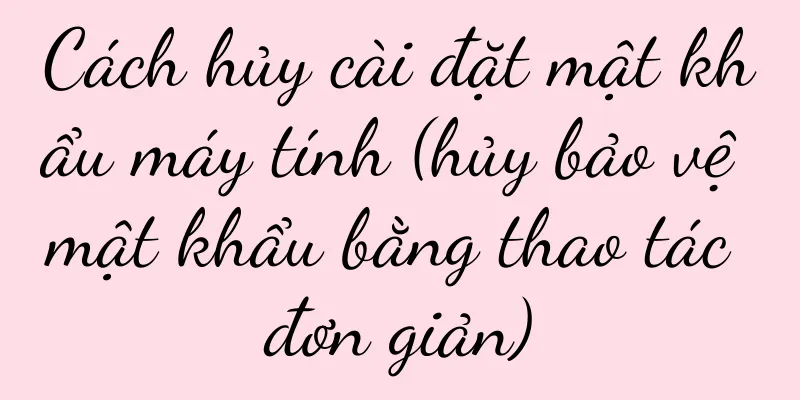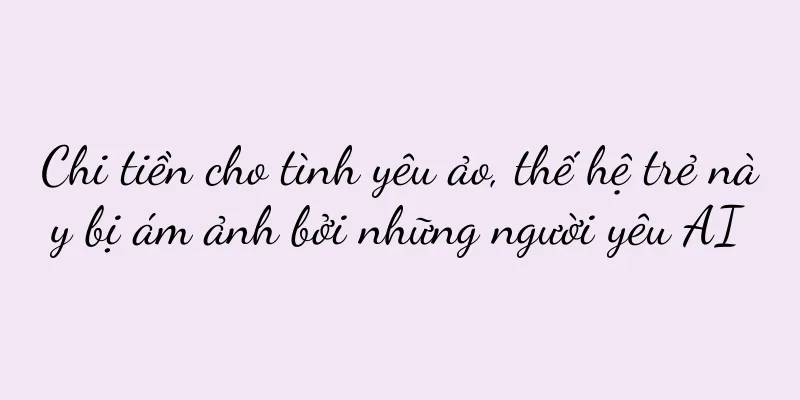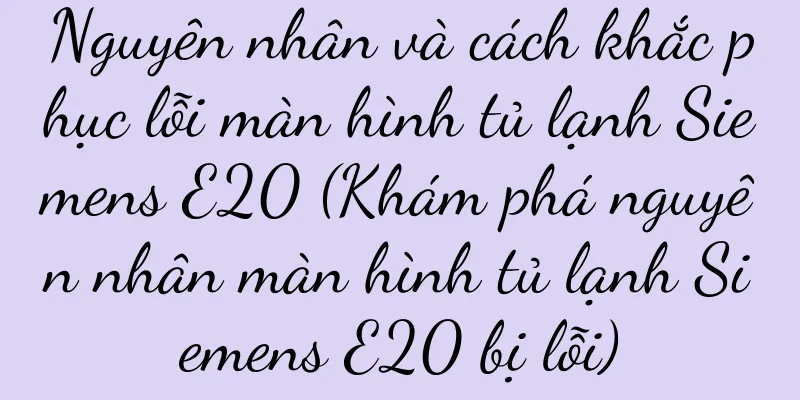Cách kiểm tra địa chỉ IP của máy tính (thành thạo phương pháp kiểm tra địa chỉ IP đơn giản)
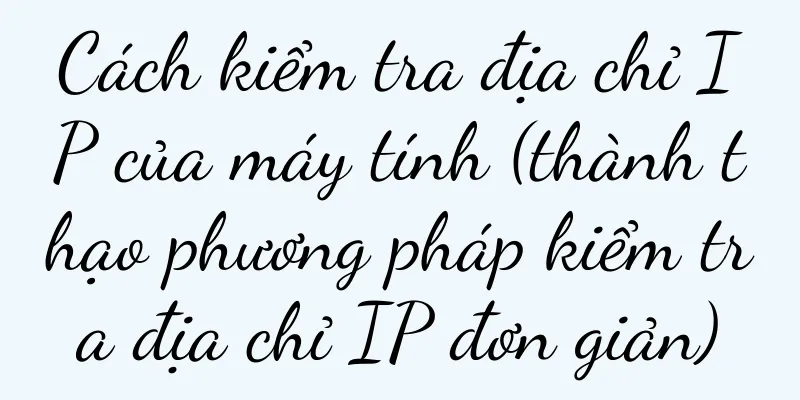
|
Trong kết nối mạng, địa chỉ IP là một khái niệm rất quan trọng, giúp chúng ta giao tiếp và truyền dữ liệu trên Internet. Tuy nhiên, đối với nhiều người, việc tìm ra địa chỉ IP của máy tính có vẻ là một nhiệm vụ phức tạp. Bài viết này sẽ giới thiệu cho bạn một số phương pháp đơn giản và nhanh chóng giúp bạn dễ dàng truy vấn địa chỉ IP của máy tính. 1. Truy vấn địa chỉ IP thông qua dòng lệnh Bạn có thể sử dụng dấu nhắc lệnh hoặc cửa sổ terminal để truy vấn địa chỉ IP của máy tính một cách dễ dàng và nhanh chóng. Mở cửa sổ lệnh hoặc cửa sổ đầu cuối và nhập lệnh ipconfig (hệ thống Windows) hoặc ifconfig (hệ thống Linux và Mac) để hiển thị thông tin chi tiết về kết nối mạng hiện tại, bao gồm cả địa chỉ IP. 2. Truy vấn địa chỉ IP thông qua cài đặt mạng Trong hệ thống Windows, bạn có thể xem địa chỉ IP thông qua giao diện cài đặt mạng. Nhấp vào biểu tượng mạng ở góc dưới bên phải của thanh tác vụ, chọn "Mở Trung tâm mạng và chia sẻ", nhấp vào kết nối mạng đang hoạt động, sau đó nhấp vào "Chi tiết" để xem địa chỉ IP của kết nối mạng hiện tại. 3. Truy vấn địa chỉ IP thông qua trang web Có một số trang web có thể giúp bạn tìm địa chỉ IP của máy tính. Ví dụ, "WhatIsMyIP" (https://www.whatismyip.com/) là một công cụ web thường được sử dụng. Chỉ cần mở nó trên trang web và nó sẽ tự động hiển thị địa chỉ IP của bạn. 4. Truy vấn địa chỉ IP thông qua bộ định tuyến Nếu bạn đang sử dụng bộ định tuyến không dây để kết nối Internet, bạn có thể truy vấn địa chỉ IP của máy tính bằng cách đăng nhập vào giao diện quản lý bộ định tuyến. Thông thường, hãy mở trình duyệt, nhập địa chỉ IP mặc định của bộ định tuyến (thường là 192.168.1.1 hoặc 192.168.0.1), nhập tên người dùng và mật khẩu để đăng nhập, tìm giao diện cài đặt mạng hoặc cài đặt cổng WAN và bạn có thể thấy thông tin địa chỉ IP. 5. Truy vấn địa chỉ IP thông qua các công cụ mạng Có nhiều công cụ mạng miễn phí có thể giúp bạn truy vấn địa chỉ IP của máy tính, chẳng hạn như công cụ quét IP, công cụ giám sát mạng, v.v. Bạn chỉ cần tải xuống và cài đặt các công cụ này từ cửa hàng ứng dụng hoặc trang web chính thức, làm theo hướng dẫn và bạn có thể nhận được địa chỉ IP của mình. 6. Truy vấn địa chỉ IP thông qua lệnh mạng Đối với một số người dùng nâng cao, họ cũng có thể truy vấn địa chỉ IP của máy tính thông qua các lệnh mạng. Ví dụ, bạn có thể sử dụng lệnh ping hoặc lệnh traceroute để lấy địa chỉ IP của máy chủ đích. Bạn cần nhập các hướng dẫn này vào cửa sổ lệnh hoặc terminal và làm theo. 7. Truy vấn địa chỉ IP thông qua các ứng dụng của bên thứ ba Ngoài các phương pháp trên, còn có nhiều ứng dụng của bên thứ ba có thể được sử dụng để truy vấn địa chỉ IP của máy tính, chẳng hạn như máy quét IP, công cụ kiểm tra mạng, v.v. Bạn có thể tải xuống và cài đặt các ứng dụng này từ cửa hàng ứng dụng hoặc trang web chính thức tùy theo nhu cầu của bạn. 8. Truy vấn địa chỉ IP thông qua cài đặt máy tính Trong một số trường hợp đặc biệt, bạn cũng có thể truy vấn địa chỉ IP thông qua cài đặt máy tính. Ví dụ, trong Windows, hãy mở "Cài đặt" - "Mạng và Internet" - "Ethernet" (hoặc "Wi-Fi") - "Thuộc tính" để xem địa chỉ IP của kết nối mạng hiện tại. 9. Truy vấn địa chỉ IP thông qua biểu tượng kết nối mạng Trong hệ thống Windows, bạn có thể trực tiếp truy vấn địa chỉ IP thông qua biểu tượng kết nối mạng ở góc dưới bên phải của thanh tác vụ. Chỉ cần di chuột qua biểu tượng kết nối để hiển thị địa chỉ IP của kết nối mạng hiện tại. 10. Truy vấn địa chỉ IP bằng cách tham khảo tệp trợ giúp mạng Trong hệ thống Windows, bạn có thể truy vấn địa chỉ IP bằng cách tham khảo tệp trợ giúp mạng của hệ điều hành. Mở Trung tâm trợ giúp và tìm kiếm "địa chỉ IP" để tìm hướng dẫn và hướng dẫn tương ứng. 11. Truy vấn địa chỉ IP bằng cách chạy chương trình Trong hệ thống Windows, bạn có thể truy vấn địa chỉ IP bằng cách chạy chương trình. Nhấn tổ hợp phím Win+R để mở cửa sổ "Run", nhập lệnh cmd, sau đó nhập lệnh ipconfig để hiển thị địa chỉ IP của kết nối mạng hiện tại. 12. Truy vấn địa chỉ IP thông qua thông tin máy tính Có một số công cụ thông tin máy tính có thể giúp bạn tìm địa chỉ IP của máy tính. Ví dụ, "SIW" (Thông tin hệ thống cho Windows) là một công cụ thông tin máy tính miễn phí có thể hiển thị nhiều thông tin về phần cứng và phần mềm, bao gồm cả địa chỉ IP. 13. Truy vấn địa chỉ IP bằng cách kiểm tra trạng thái mạng Trong hệ thống Windows, bạn có thể truy vấn địa chỉ IP bằng cách xem trạng thái mạng. Mở Trung tâm mạng và chia sẻ, nhấp vào kết nối mạng hiện tại, sau đó nhấp vào "Xem trạng thái" để xem địa chỉ IP của kết nối mạng hiện tại. 14. Truy vấn địa chỉ IP thông qua trang web truy vấn địa chỉ IP Có một số công cụ trực tuyến có thể giúp bạn tìm địa chỉ IP của máy tính và cung cấp một số tính năng bổ sung. Ví dụ, "Trang web truy vấn địa chỉ IP" (https://www.ipaddress.com/) không chỉ có thể truy vấn địa chỉ IP của bạn mà còn cung cấp thông tin vị trí địa lý và ISP, v.v. 15. Truy vấn địa chỉ IP thông qua nhật ký bộ định tuyến Đối với một số người dùng nâng cao, họ cũng có thể truy vấn địa chỉ IP của máy tính bằng cách xem nhật ký bộ định tuyến. Đăng nhập vào giao diện quản lý bộ định tuyến và tìm tùy chọn nhật ký, bạn có thể xem thông tin địa chỉ IP của các thiết bị được kết nối với bộ định tuyến. Không khó để kiểm tra địa chỉ IP của máy tính. Bạn có thể dễ dàng thực hiện bằng cách nắm vững một số phương pháp và công cụ đơn giản. Cho dù bạn là người dùng thông thường hay người dùng chuyên nghiệp, bạn có thể chọn phương pháp phù hợp để truy vấn địa chỉ IP theo nhu cầu của mình. Thông qua các phương pháp khác nhau được giới thiệu trong bài viết này, tôi tin rằng bạn đã nắm vững các kỹ năng truy vấn địa chỉ IP. Tôi hy vọng nó sẽ hữu ích với bạn. |
Gợi ý
Cách giải quyết vấn đề EO ở nồi hơi treo tường Rinnai (Khám phá nguyên nhân và giải pháp hiển thị e0 ở nồi hơi treo tường)
Tuy nhiên, trong quá trình sử dụng có thể xảy ra m...
Làm thế nào để ghi lại âm thanh màn hình trên thiết bị Apple? (Dạy bạn từng bước cách sử dụng chức năng ghi màn hình của Apple để ghi lại âm thanh)
Ngày càng có nhiều người bắt đầu sử dụng thiết bị ...
Làm thế nào để khắc phục sự cố nhắc nhở định dạng khi mở ổ USB?
Với sự tiến bộ của công nghệ, ổ đĩa flash USB đã t...
Chế độ ổ cứng nằm ở đâu trong cài đặt BIOS của bo mạch chủ Maxsun (Về cài đặt BIOS của bo mạch chủ Maxsun)
Từ việc chỉ có thể gọi điện thoại đến điện thoại t...
Cách khắc phục lỗi đèn bàn phím nhỏ không sáng khi bật máy tính (khắc phục nhanh lỗi đèn bàn phím nhỏ không sáng khi bật máy tính)
Điều này có thể gây rắc rối cho người dùng. Một vấ...
Máy lạnh bị ngả vàng (nguyên nhân và cách xử lý máy lạnh bị ngả vàng)
Nhưng đôi khi chúng ta sẽ thấy màu sắc của máy điề...
Cửu Trại Câu Đại Trường nổi tiếng, chương trình tạp kỹ cũ rơi nước mắt thời đại
Vào dịp Tết Nguyên đán, món ăn nổi tiếng của Sơn ...
Những lý do có thể khiến bình nước nóng điện Midea đột nhiên ngừng đun nóng (Khám phá những lý do có thể và giải pháp cho bình nước nóng điện Midea không đun nóng)
Nếu nó ngừng nóng đột ngột, nó có thể gây rắc rối ...
Cách tìm lại đồng hồ điện thoại Xiaotiancai bị mất (thất lạc và tìm lại, bí mật trả lại đồng hồ điện thoại)
Đồng hồ điện thoại Xiaotiancai là công cụ liên lạc...
Phương pháp và các bước để chuyển đổi PDF sang JPG (đơn giản)
Chúng ta thường gặp phải những tình huống cần chuy...
Chi phí thay màn hình ngoài điện thoại di động Apple 12 và các biện pháp phòng ngừa (hiểu chi phí và hướng dẫn bảo trì khi thay màn hình ngoài điện thoại di động Apple 12)
Với sự phổ biến của dòng điện thoại di động Apple ...
Hãy tạm biệt bản thân “thiếu năng lượng” và chuyển mình từ “chú chó khởi nghiệp” thành “chú chó khởi nghiệp điên cuồng”!
Khởi nghiệp là một trò chơi sống còn. Nhiều trở n...
Giải pháp cho vấn đề tiếng ồn lớn từ dàn nóng của máy điều hòa trung tâm Sharp (giảm tiếng ồn từ dàn nóng của máy điều hòa trung tâm và tận hưởng cuộc sống yên tĩnh)
Điều hòa không khí trung tâm đã trở thành thiết bị...
Cái nào tốt hơn, iPhone 11 màu trắng hay màu tím (sự khác biệt giữa iPhone 11 và iPhone 11 pro)
Toàn bộ dòng iPhone 11 đều sử dụng chip A13 Bionic...
Máy tính xách tay chơi game được đề xuất cho năm 2019 (máy tính xách tay hiệu suất cao được đề xuất)
Việc lựa chọn một chiếc máy tính xách tay chơi gam...